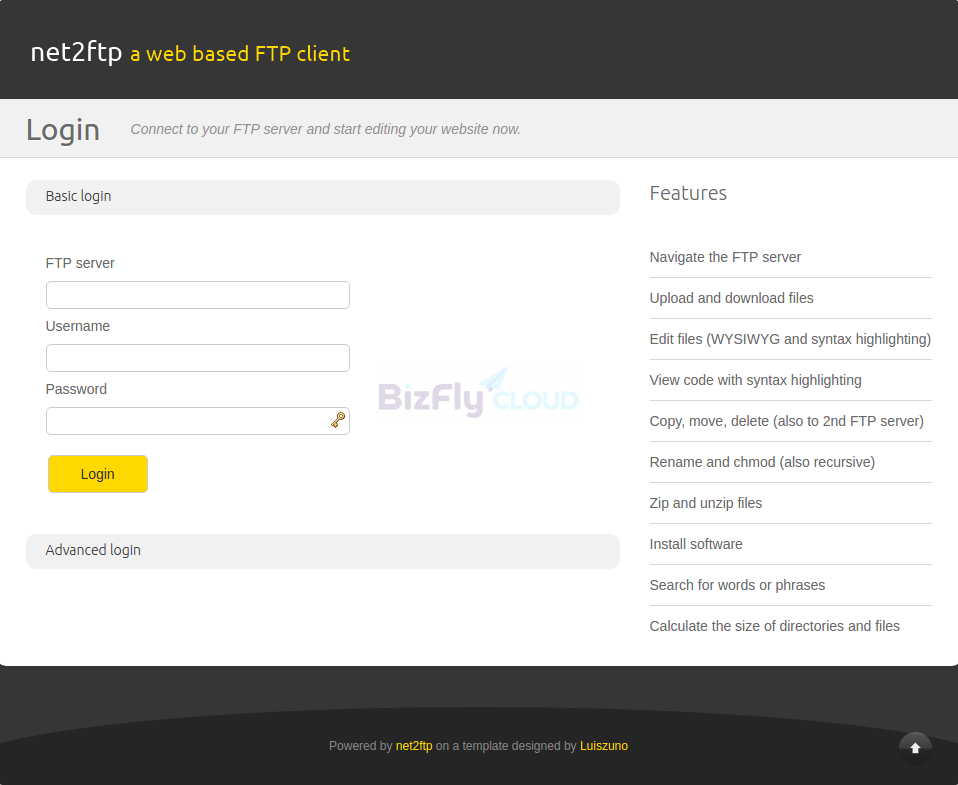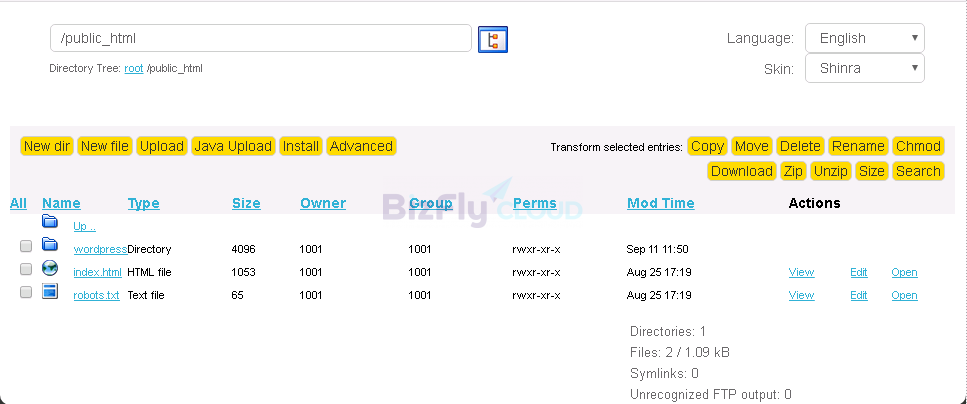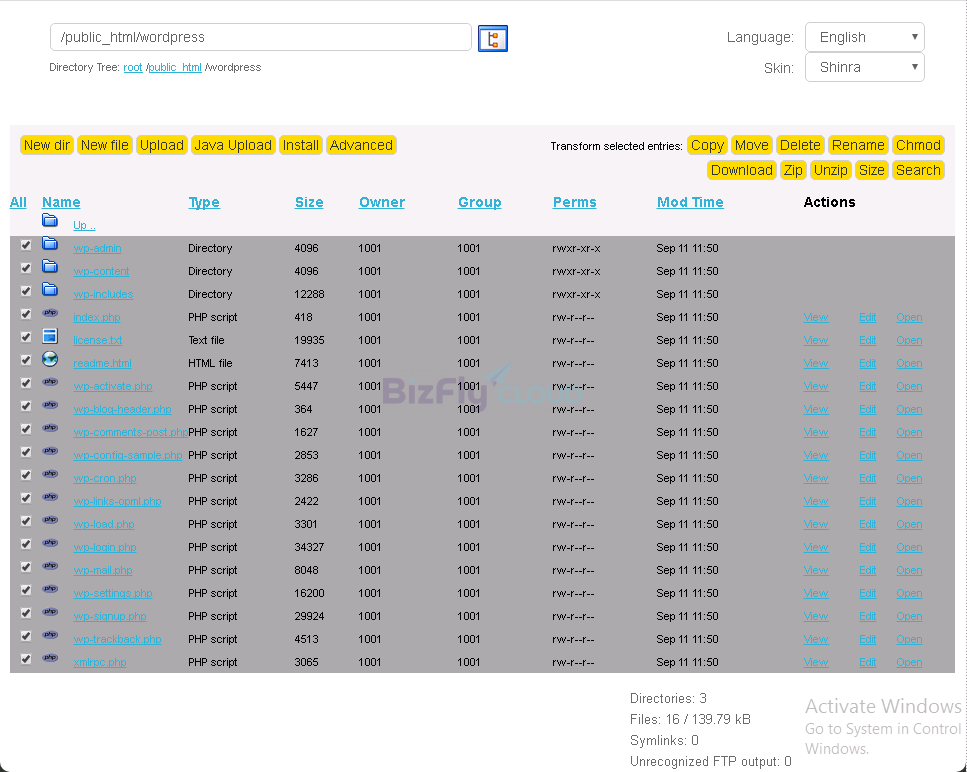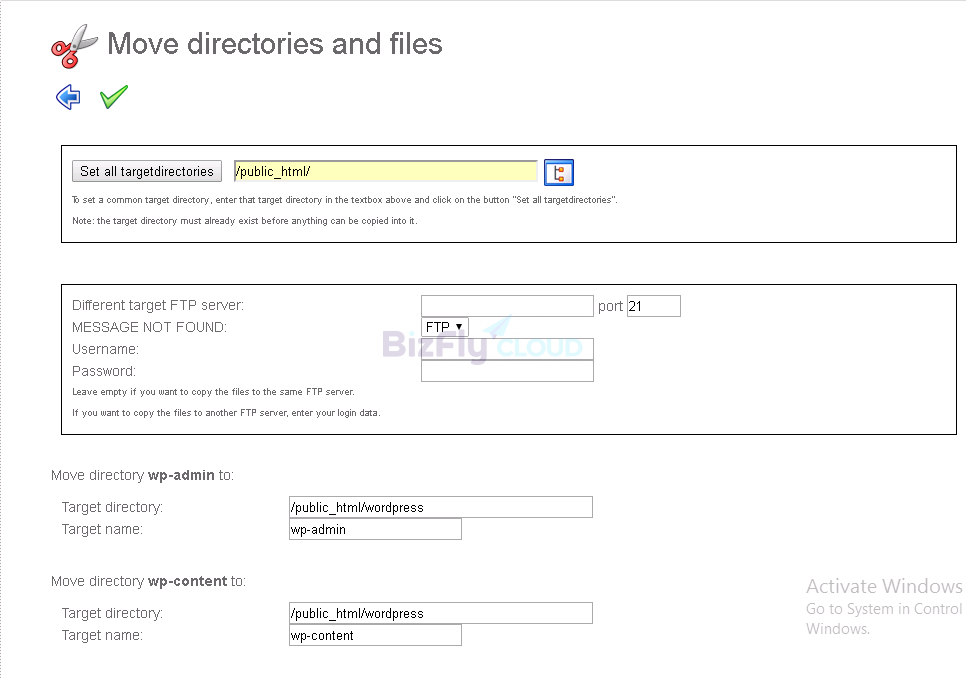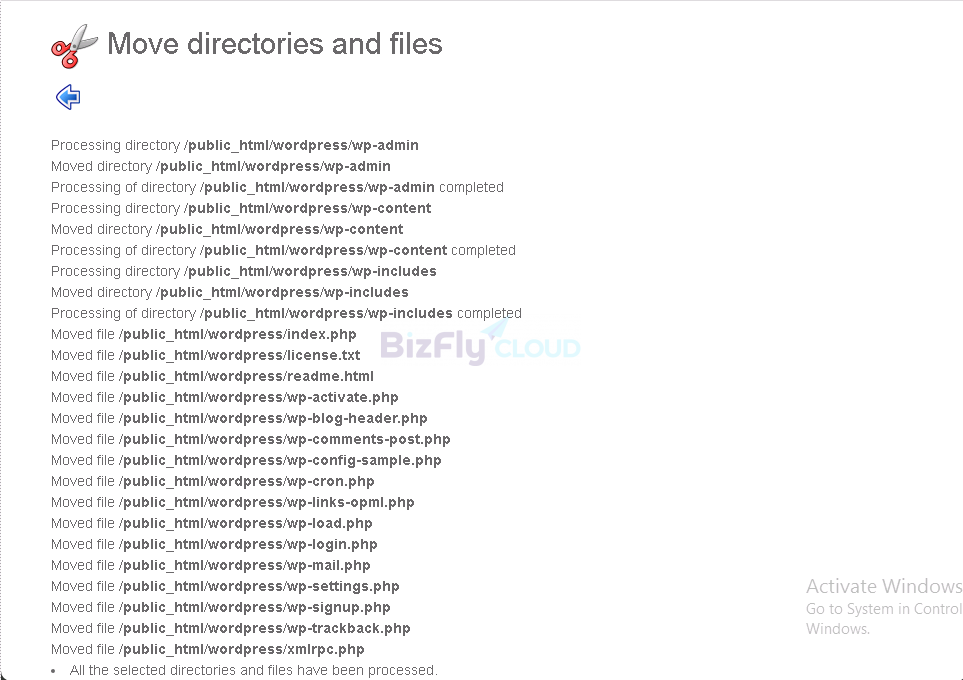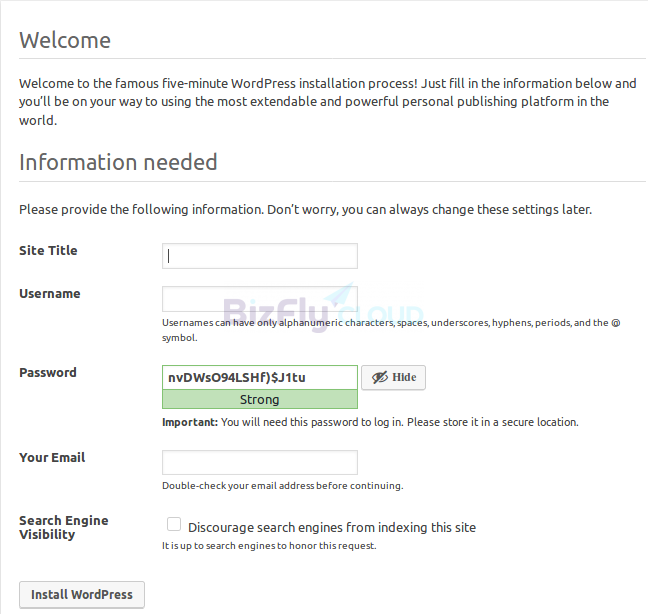[CWP] Setup website mới chạy wordpress
Một website cần có một domain, database và code. Trong phần này sẽ khởi tạo một website wordpress hoàn toàn mới.
Bước 1: Thêm user account và domain mới
– Thêm user account và domain như hướng dẫn : Hướng dẫn quản lý account
Bước 2: Tạo database
– Tạo database như hướng dẫn: Hướng dẫn tạo database
Bước 3: Tải và upload code
Cuối cùng, chúng ta tiến hành tải và upload code lên server.
-
Đầu tiên chúng ta tiến hành tải mã nguồn website, ở đây là mà nguồn website của wordpress
-
Upload code lên server:
Bạn có thể sử dụng một FTP client như FileZilla hoặc WinSCP để upload code lên server, tuy nhiên, để tránh phải cài đặt phức tạp, hãy sử dụng Net2FTP của Bizfly Cloud.
Truy cập trang https://net2ftp.bizflycloud.vn và đăng nhập
FTP server là địa chỉ IP WAN của server
Username và Password sử dụng user FTP đã khởi tạo ở bước 1 hoặc user của FTP
Lưu ý:
Nếu bạn sử dụng account của FTP, bạn sẽ không thể truy cập vào các thư mục web khác.
Dùng chức năng Upload file wordpress vào thư mục /home/admin/web/your-domain/public_html
Sau khi upload xong, Net2FTP sẽ tự động giải nén ra thư mục wordpress.
Chúng ta cần move toàn bộ file và thư mục trong này ra public_html
Click thư mục wordpress => Chọn All
- Chọn Move
Trong Set all targetdirectories hiện tại đang là /public_html/wordpress, sửa thành /public_html và ấn Set all targetdirectories.
- Ấn chọn dấu tick để xác nhận.
Bước 4: Sửa file config:
Copy file wp-config-sample.php thành wp-config.php:
Chọn Edit file config với thông tin DB vừa tạo:
define('DB_NAME', 'admin_wordpress');
define('DB_USER', 'admin_wordpress');
define('DB_PASSWORD', 'my_password');
– Xóa file index.html để đảm bảo hiển trị website một cách chính xác.
– Truy cập vào domain của bạn và tiến hành cài đặt wordpress:
Điền các thông số cần thiết sau đó nhấn Install WordPress để tiến hành cài đặt wordpress.
Kết thúc phần này, chúng ta đã có 1 website mới chạy wordpress .